
http://wzero3.iinaa.net/

http://wzero3.iinaa.net/
Android(アンドロイド)スマートフォン入門特別編
スポンサード リンク
FUSION IP-Phone SMARTは正規版の「SMARTalk for Android」が発表されたので、あらたに書いた正式版レビュー記事を参考にしてみてください^^
正規版SMARTalk for Androidレビュー
モバイル日記203「無料IP電話SMARTalk for Androidレビュー」
(最新の記事はこちらです。)
ここから先はベータ版を紹介した古い記事です。
IP電話サービスFUSION IP-Phone SMARTで無料通話
今回はヒュージョン・コミュニケーションズのIP電話サービスHUSION IP-Phone SMARTを使って、AndroidスマートフォンでIP電話を使い無料通話(無料になるのはIP電話同士で通話する場合だけですので気をつけてください)する方法を解説してみたいと思います^^
IP電話といえばSkypや050Plusなどが有名ですよね。
ただ、Skypや050Plusではどちらも050の電話番号を持つには特別料金や基本料金が必要ですが、このFUSION IP-Phone SMARTでは基本料金などは一切なしで050の電話番号を持てるのが特徴です。

今回はヒュージョン・コミュニケーションズのIP電話サービスFUSION IP-Phone SMARTを紹介したいと思います。
GS03で使用しましたが、他のAndroid端末や、iPhoneなどでも使用出来るので、興味のある方は一度使ってみてください^^
ヒュージョン・コミュニケーションズIP電話サービスFUSION IP-Phone SMART
FUSION IP-Phone SMART(外部リンク)
先ほども書きましたが、ヒュージョン・コミュニケーションズのIP電話サービスFUSION IP-Phone SMARTは、050からはじまる電話番号が無料で持て、スマートフォンのデータ通信回線を使って通話が出来ます。
現在はまだβ版ですが、基本料金が無料で、FUSION IP-Phone SMART同士や他社のいくつかの050番号のIP電話への通話も無料、固定電話や携帯電話への通話も8.4円/30秒という低料金で行えます。
通話無料となる050番号はこちら(外部リンク)で確認できます。
IP電話サービスFUSION IP-Phone SMART
FUSION IP-Phone SMART公式サイト
ではさっそく、FUSION IP-Phone SMARTを契約して使ってみましょう^^
まずはFUSION IP-Phone SMARTの公式サイトで新規加入申し込みをします。
(申し込みにはクレジットカードが必要となります。)
最初は仮登録となるので、仮登録後に送られてくるメールにあるURLをクリックして表示されるページで本登録して登録を済ませましょう。
本登録完了後、IP電話が使えるようになるまで1時間ほど掛かるので、その間にスマートフォンにAGEphoneの電話アプリ「エイジフォン for Android」をインストールしておきます。
FUSION IP-Phone SMARTは専用の電話アプリはなく、普段使い慣れたさまざまなIP電話の電話アプリに設定を行うことでIP電話を利用出来ます^^
(もちろんエイジフォンの契約などは不要です。)
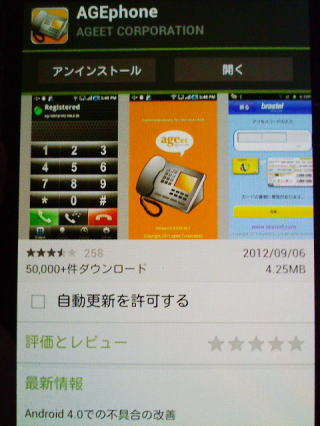
まずは、SonyTablet PでGoogle Playのマーケットから検索してAGEphoneの電話アプリ「エイジフォン for Android」をダウンロードし、インストール。
「エイジフォン for Android」は、「IP電話」で検索すればマーケットの検索結果に出てくると思います。
1.jpg)
無事にインストール完了。
SonyTablet PでAGEphoneの電話アプリを起動するとこんな感じの縦表示になります。
1.jpg)
インストールが済んで「エイジフォン for Android」が起動したら、SonyTablet PでFUSION IP-Phone SMARTを使えるように設定します。
「エイジフォン for Android」の設定方法はエイジフォンのサイトでも解説されていますので、そちらもあわせて参考にしてみてください。
エイジフォンHUSION IP-Phone SMART設定
http://www.ageet.com/News/20120515-fusion-ip-phone-smart.html(外部リンク)
まずは「エイジフォン for Android」の右下の「設定」をタップ。
設定画面を開きます。
設定画面を開いたら、「簡単設定」をタップ。
1.jpg)
簡単設定画面で…
サーバーアドレス欄に、FUSION IP-Phone SMARTの「ドメイン」
内線番号欄に、「SIPアカウント」
ID欄にも、「SIPアカウント」
パスワード欄に、「SIPアカウントパスワード」
以上を入力設定します。
設定が済んだら左上の「<」をタップ。
1.jpg)
サーバーへの登録が完了するとこのように画面上に「ダイヤルできます」と表示されます。
では、さっそく電話してみましょう。
1.jpg)
画面下の「連絡先」をタップ。
「連絡先」の「電話帳を開く」をタップするとスマートフォンの中の電話帳を利用して電話することが出来ます。

今回は自分のHIBRID W-ZRO3に電話してみましたが、ちゃんと通話できました^^
FUSION IP-Phone SMART側の電話番号はFUSION IP-Phone SMARTマイページにログインすれば確認できます。
僕はGS03にぷららモバイルの3GのSIMを入れて通話テストしましたが、こちらは多少不安定ではあるもののちゃんと通話できました。
ただ、イオン980円SIMを別の端末(SonyTablet P)に入れて使ってみたところ、残念ながら回線にIP電話対策の規制があるようでスピーカーからの音声が「ガ…ガ…ガア…」とかいった感じでまともな声として聞くことが出来ませんでした^^;
ですので、このIP電話サービスFUSION IP-Phone SMARTを3G通信で使う場合はNTTドコモやauで契約したSIMのように、IP電話に規制のないある程度の速度が出るSIMを使ったほうがよさそうです。
あと、無線LANでの通話は問題なく使えます。
1.jpg)
ちなみにスリープ状態で通話する場合は「エイジフォン for Android」の設定画面の「詳細設定」の「一般」設定で「スリープ状態での動作を維持する」に設定しておく必要があります。
2.jpg)
「設定」→「詳細設定」→「一般」の電源管理欄で「スリープ状態での動作を維持する」に設定。
これでスマートフォンをスリープにしても「エイジフォン for Android」が動作してIP電話が使えます。
(もし、無線LANでの使用をされる方は、「スリープ状態での動作とWiFi接続を維持」に設定にしてください。)
1.jpg)
「エイジフォン for Android」はタクストレイに常駐して起動し続けるので、3Gか無線LAN通信が生きている間は常時待ち受けで受話が可能です。
ただし、この状態ではバッテリーを大きく消費するので、受話が必要ない場合は「エイジフォン for Android」を終了しておくといいかも。
1.jpg)
「エイジフォン for Android」のアプリ画面でスマートフォンのメニューをタップするとこのようなメニューが表示されるので、「終了」をタップ。
これで「エイジフォン for Android」の常駐を解除してバッテリーの無駄な消費を押さえることが出来ます。
1.jpg)
こんな感じで、スマホのデータ通信の料金は必要ですが、IP電話同士の通話が無料で使い方によっては非常に便利なサービスですので、興味のある方はまた参考にでもしてみてください(笑)
1.jpg)
ちなみに、このFUSION IP-Phone SMARTは、スマートフォン以外でもAndroidタブレットなどでも使用可能です。
通話機能のないSonyTablet PにFUSION IP-Phone SMARTを入れてテストしてみたところ、こちらもちゃんと動作してくれました。
ただし、SonyTablet Pの場合は普通の携帯電話と違いSonyTablet Pではスピーカーから相手の声が周りにまで大きく聞こえるので、ヘッドセットを利用したほうがよさそうです^^
1.jpg)
まあ、周りに相手の声を聞かれてもいいのならこんな感じで手で持って耳に当てながら通話できますが。
でもさすがに外でこれで通話は勇気がいりますね(笑)
以上、AndroidスマートフォンでIP電話サービスFUSION IP-Phone SMARTを使う方法の解説でした^^
ではでは、今回もこの辺で。
Android(アンドロイド)スマートフォン入門
Android(アンドロイド)スマートフォン入門ホーム
Android(アンドロイド)スマートフォン入門1「基本操作(Androidとは)」
Android(アンドロイド)スマートフォン入門2「Android(アンドロイド)にアプリケーションをインストールする」
Android(アンドロイド)スマートフォン入門3「Android端末に液晶保護フィルムを貼る」
Android(アンドロイド)スマートフォン入門4「Android端末ケース紹介」
Android(アンドロイド)スマートフォン入門5「Androidスマートフォンとパソコンのデータ交換」
Android(アンドロイド)スマートフォン入門特別編「Android端末でb-mobile U300 SIMを使う」
Android(アンドロイド)スマートフォン入門特別編「root化アプリz4rootダウンロード方法」
Android(アンドロイド)スマートフォン入門特別編「Android(アンドロイド)スマートフォンにAPN設定をする」
Android(アンドロイド)スマートフォン入門特別編「白ロムのAndroid(アンドロイド)スマートフォンを購入する」
Android(アンドロイド)スマートフォン入門特別編「イオン専用980円b-mobile SIMを使う」
Android(アンドロイド)スマートフォン入門特別編「Androidスマートフォンでテザリング(WiFiルーター化)」
Android(アンドロイド)スマートフォン入門特別編「Androidスマートフォンで電子書籍を読む」
Android(アンドロイド)スマートフォン入門特別編「Androidスマートフォンで電子書籍を読む(自炊編)」
Android(アンドロイド)スマートフォン入門特別編「Kindleで電子書籍」
Android(アンドロイド)スマートフォン入門特別編「Androidスマートフォンにイヤホンジャックアクセサリーをつけてみる」
Android(アンドロイド)スマートフォン入門特別編「Androidスマートフォンをソーラー発電外部バッテリーで充電」
Android(アンドロイド)スマートフォン入門特別編「Wi-FiワンセグチューナーでTVを観る」
Android(アンドロイド)スマートフォン入門特別編「IP電話サービスFUSION IP-Phone SMARTで無料通話」
Android(アンドロイド)スマートフォン入門特別編「Android(アンドロイド)スマートフォンで映画を観る」
Android(アンドロイド)スマートフォン入門特別編「Android(アンドロイド)スマートフォンでmicroSDXC64GBを使う」
Android(アンドロイド)スマートフォン入門特別編「OCN モバイル ONE 980円SIMを使う」
Android(アンドロイド)スマートフォン入門おすすめアプリケーション
Android(アンドロイド)スマートフォン入門おすすめアプリケーション紹介ホーム
Android(アンドロイド)スマートフォン入門付録「Android端末root化対応表」
Android(アンドロイド)スマートフォン入門付録「Android端末root化対応表」
Android(アンドロイド)スマートフォン料金節約術
Android(アンドロイド)スマートフォン料金節約術1 MVNOで通信費を安くする
Android(アンドロイド)スマートフォン料金節約術2 白ロムで最新スマホに機種変更する
Android(アンドロイド)スマートフォン料金節約術3 IP電話で通話料金を節約する
W-ZERO3 短歌的活用術(トップページへ戻る)
当サイトはリンクフリーです、どうぞご自由に。
Copyright(c) 2012 Yoshihiro Kuromichi (plabotnoitanji@yahoo.co.jp)
スポンサード リンク
![]()
[海外SIMフリー] 人気のスマートフォン最新機種販売中!
日本最大級ショッピングサイト!お買い物なら楽天市場
![]()
Android端末周辺機器販売サイト「Vis-a-Vis」
![]()
Yahoo!オークション